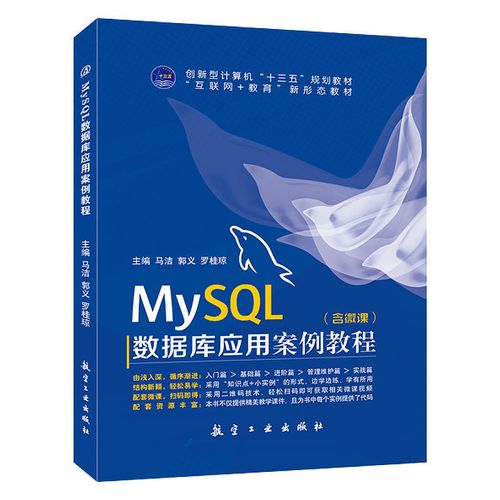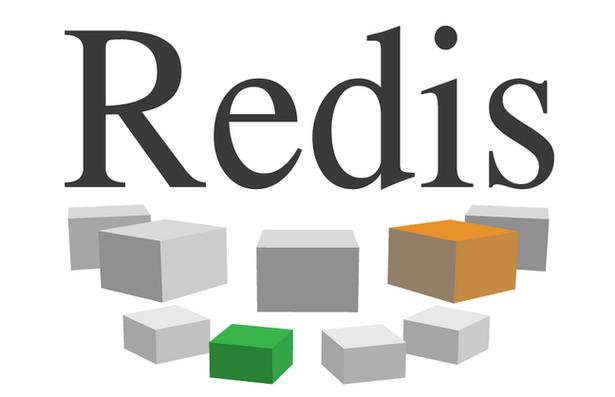Linux上启动和停止jar的方法
在Linux系统中,要想让jar包在后台运行,可以使用nohup命令和&符号。nohup命令可以使进程在后台不受挂起信号影响的执行,而&符号则是将任务放入后台执行。
以下是一个简单的命令示例,它将启动一个jar包,并将输出重定向到当前目录下的output.log文件中:
nohup java -jar your-application.jar > output.log 2>&1 &
解释:
- nohup:允许命令在你退出会话后继续运行。
- Java -jar your-application.jar:用于启动jar包的命令,这里需要替换成你的jar文件名。
- >:重定向标准输出到文件。
- output.log:输出文件的名称。
- 2>&1:将标准错误也重定向到标准输出(在这里即output.log文件)。
- &:将任务放入后台执行。
执行上述命令后,你的jar将在后台运行,并且输出会被记录在output.log文件中。如果你需要将进程放到一个特定的任务列表,可以使用screen或tmux等工具。
Linux 查看后台运行jar
在Linux系统中,要查看后台运行的jar文件,可以使用ps命令结合grep命令来查找Java进程。以下是一个示例命令,用于查找所有后台运行的jar文件:
ps -ef | grep ‘Java -jar’
这个命令会列出所有包含Java -jar命令的进程。如果你知道jar文件的确切名称,可以直接通过grep搜索它:
ps -ef | grep ‘your-jar-filename.jar’
如果你想要查看进程的详细信息,如CPU和内存使用情况,可以使用top或htop命令,并通过进程ID(PID)来过滤:
top -p PID
Linux 停止运行jar
要在Linux系统中停止正在运行的jar文件,你可以使用kill命令配合jar进程的进程ID(PID)。首先,你需要找到jar进程的PID。
1.使用ps命令结合grep来查找jar进程的PID。例如,如果你的jar包名为your-app.jar,可以使用以下命令:
ps -ef | grep your-app.jar
这将列出所有包含your-app.jar字符串的进程。你会看到形如Java -jar your-app.jar的命令行,在其左边的第二列是该进程的PID。
2.使用kill命令发送信号到指定的PID以停止进程。你可以发送SIGTERM信号来优雅地停止进程,或者使用SIGKILL来强制停止。例如,如果PID是1234,可以使用以下命令:
kill 1234# 或者强制停止# kill -9 1234
如果你希望使用一行命令找到PID并停止进程,可以使用以下命令:
kill $(ps -ef | grep your-app.jar | grep -v grep | awk ‘{print $2}’)# 或者强制停止# kill -9 $(ps -ef | grep your-app.jar | grep -v grep | awk ‘{print $2}’)
请注意,强制停止(SIGKILL)可能会导致数据丢失或者其他问题,只有在进程无法正常终止时才应该使用。